Hvordan forbedre videokvaliteten på zoom før eller etter møtet
Ettersom arbeidsmodusen blir stadig mer fleksibel, tror et flertall av folk at fjernarbeid kan øke effektiviteten og forbedre balansen mellom liv og jobb. Som et resultat blir samarbeidsløsninger, som Zoom, utbredt over hele verden. Du kan oppleve dårlig bilde- og videokvalitet i Zoom-møter. Denne veiledningen vil forklare hvordan du kan forbedre Zoom-videokvaliteten før og etter et møte på datamaskinen.
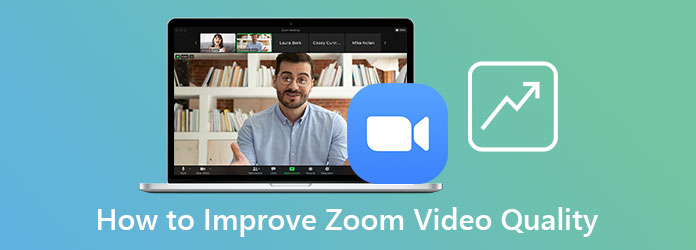
Del 1. Hvordan forbedre zoom-videokvaliteten
Zoom tillater kringkasting i 720p eller 1080p så lenge som et møte. Denne funksjonen er imidlertid bare tilgjengelig for brukere med en Pro-konto. 1080p er for øyeblikket aktuelt for spesielle brukstilfeller i henhold til Zoom-støttesiden. Enda viktigere, du kan arrangere et møte på Zoom med en datamaskin eller mobilenhet; HD-funksjonen er imidlertid bare tilgjengelig på et skrivebord. Hvis du kan oppfylle kravet, følg trinnene nedenfor for å forbedre Zoom-videokvaliteten.
Trinn 1Start Zoom-klienten på PC-en eller Mac-datamaskinen. Klikk på profilbildet ditt øverst til høyre, og velg innstillinger alternativ med et tannhjulikon.
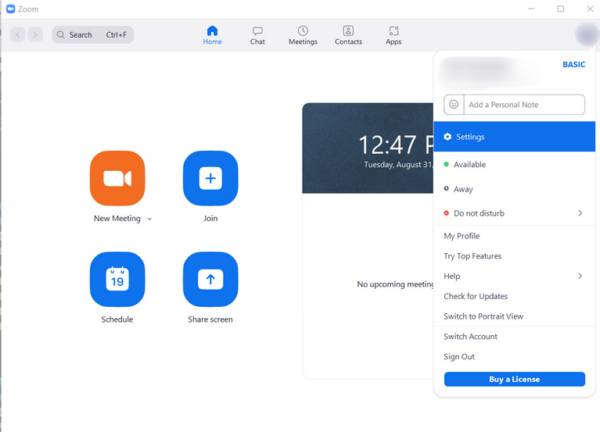
Trinn 2Nå vil du få en menyliste på venstre side. Velg video alternativ. Flytt til høyre panel, og merk av i boksen ved siden av HD.
Trinn 3Det er flere alternativer under Min video seksjon. Hvis lysforholdene er dårlige, trekk ned Juster for lite lys og velg Håndbok. Slik at du kan få mer kontroll. Kryss av i boksen ved siden av Rør opp utseendet mitt for å forbedre Zoom-videokvaliteten.
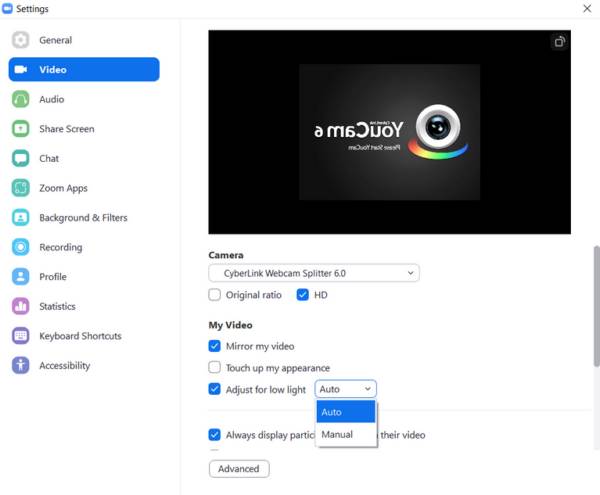
Trinn 4Eventuelt kan du forbedre utseendet ditt med Studioeffekter. Klikk på Bakgrunn og filtre alternativet på Innstillinger-menyen, og klikk Last ned hvis du blir bedt om det. Når du er ferdig, kan du angi utseendet basert på dine preferanser, og sjekke Søk på alle fremtidige møter.
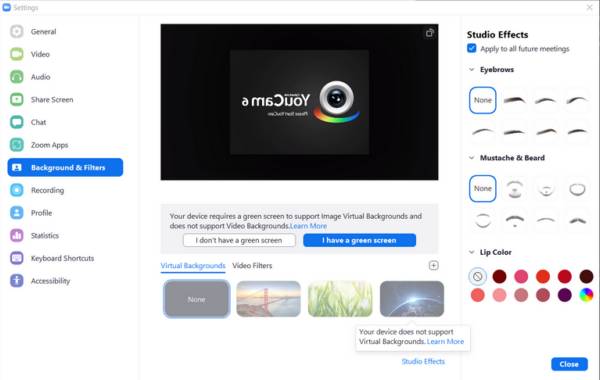
MerknaderIfølge Zoom forbedrer det videokvaliteten på mobilenheten automatisk. Du kan imidlertid aktivere Touch Up My Appearance på iPhone manuelt. Denne funksjonen er ikke tilgjengelig for Android før nå.
Del 2: Hvordan øke zoom video etter møte
Selv om Zoom-videokvaliteten ikke er særlig god, kan du forbedre den etter møter. Tipard Video Converter Ultimate er en av de beste videoforbedrende programvarene for Zoom-brukere. Den kan optimere videokvaliteten til Zoom-møter uansett om du tar det opp på PC eller mobil.
Hovedtrekkene til den beste zoomvideoforsterkeren
- 1. Optimaliser Zoom videomøtekvalitet enkelt.
- 2. Fjern støy og øk videooppløsningen.
- 3. Konverter Zoom-videoer til et annet format.
- 4. Støtt nesten alle videoformater, som MP4, MOV, MKV, etc.
Hvordan forbedre zoom-videokvaliteten etter opptak
Trinn 1Legg til en Zoom-video
Last ned og installer den beste videoforsterker-programvaren på din PC. Det er en annen utgave for Mac. Når du trenger å forbedre en Zoom-videokvalitet, kjør programvaren, bytt til Toolbox fanen fra det øverste båndet, og velg Videoforsterker. Nå har du to valg for å åpne en video:
Klikk på + ikonet, finn og velg målvideoen og klikk Åpen.
Alternativt kan du finne Zoom-videoen i en filutforsker og dra og slippe den til grensesnittet.

Trinn 2Forbedre videokvaliteten
Nå vil du få fire alternativer for å forbedre Zoom-videokvaliteten, Oppskalere oppløsning, Optimaliser lysstyrke og kontrast, Fjern video støyog Reduser video shaking. Du kan velge en eller flere i henhold til videoen din. Klikk på Forhåndsvisning for å sjekke resultatet under prosessen.
Deretter trekker du ned dannet menyen, og velg et riktig videoformat. Klikk på Folder og angi en målmappe. Til slutt klikker du på forbedre knapp.

I slekt
Del 3: Vanlige spørsmål om hvordan du kan forbedre zoomvideokvaliteten
Hva er gjennomsnittskvaliteten på Zoom-møtet mitt?
Zoom tar opp møter med høy, 720p og 1080p. Som standard lagrer den videoer av høy kvalitet. Du kan manuelt bytte til 720p eller 1080p.
Hvorfor ser Zoom-videoen min pikselert ut?
Zoom har innebygde funksjoner for å forbedre video- og bildekvaliteten, men det vil se pikselert ut hvis kameraet på datamaskinen eller mobilen din er dårlig. Dessuten bestemmes det av internettforbindelsen din.
Hvorfor finner jeg ikke HD-funksjonen i Zoom?
HD-funksjonen er kun tilgjengelig for Pro-kontoen. Dessuten kan du bare sette den opp med skrivebordsklienten. Den er ikke tilgjengelig på nettlesere eller mobile enheter. 1080p-forbedringen er bare tilgjengelig for bedriftskontoer.
konklusjonen
Nå bør du mestre minst to måter å forbedre Zoom-videokvaliteten på. Hvis du har en proff- eller høyere nivåkonto, kan du følge vår guide for å produsere den beste møtekvaliteten på datamaskinen din. Tipard Video Converter Ultimate er den beste løsningen for å produsere HD Zoom-videoer etter opptak. Flere spørsmål? Legg gjerne igjen meldingen din under dette innlegget.







